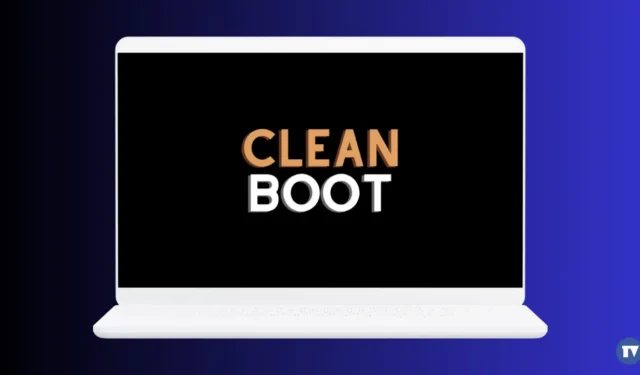
Windows 11 デバイスをクリーン ブートすると、BSOD、ドライバー エラー、コンピューターの速度低下などのさまざまな問題を修正できます。クリーン ブートは、サードパーティ アプリの干渉なしにコンピューターを起動するため、多くの Windows 11 の問題に適しています。
したがって、Windows 11 PC の動作がおかしくなり、その正確な理由がわからない場合は、クリーン ブートを実行できます。以下では、Windows 11 をクリーン ブートする方法について説明します。
クリーンブートとは何ですか?
クリーン ブートは、最小限のプログラムとドライバーのセットで PC を起動するテクニックとして簡単に使用できます。特定のプログラムまたはドライバーがシステム サービスと競合して問題を引き起こす可能性がある場合は、クリーン ブートを実行できます。
クリーン ブートを実行した後も問題が解決しない場合は、PC の別の場所に問題があることを意味します。
Windows 11 をクリーン ブートする方法
クリーン ブートとは何かがわかったので、Windows 11 でクリーン ブートを実行する方法を知りたいと思うかもしれません。Windows 11 コンピューターでクリーン ブートを実行するには、以下の手順に従ってください。
1. 開始するには、キーボードのWindows キー + Rボタンを押します。これにより、 [実行] ダイアログ ボックスが開きます。
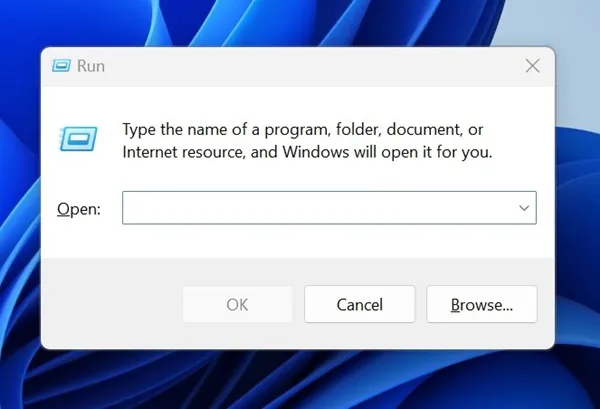
2. 「実行」ダイアログ ボックスが開いたら、「msconfig」と入力して Enter キーを押します。
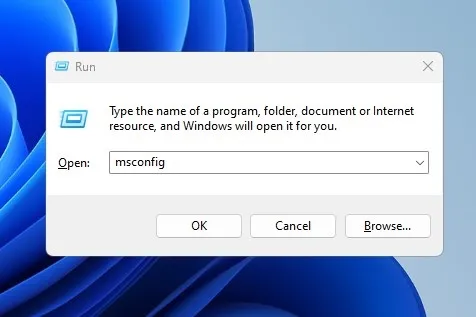
3. システム構成ユーティリティが開きます。
4. 次に、下のスクリーンショットに示すように、[サービス]タブに切り替えます。
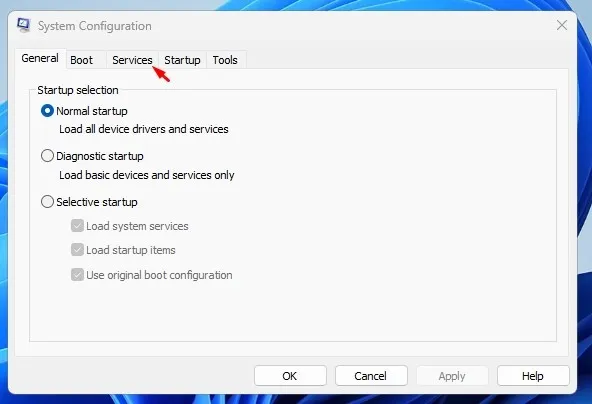
5. 左下隅にある「Microsoft サービスをすべて非表示にする」チェックボックスをオンにします。
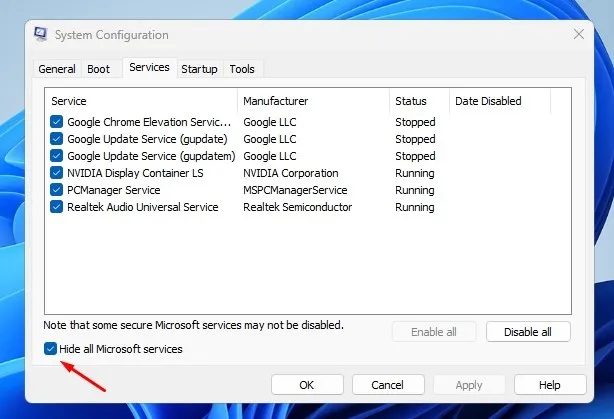
6. 次に、「すべて無効にする」をクリックします。
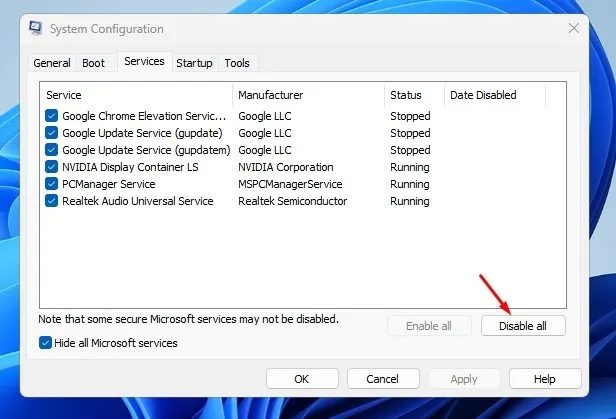
7. 完了したら、「適用」をクリックし、「OK」をクリックします。
タスクマネージャーからスタートアップアプリを無効にする
次の手順では、タスク マネージャーからスタートアップ プログラムを無効にします。必要な手順は次のとおりです。
1. Windows 11 の検索で「タスク マネージャー」と入力します。次に、最も一致する結果のリストからタスク マネージャーアプリを開きます。
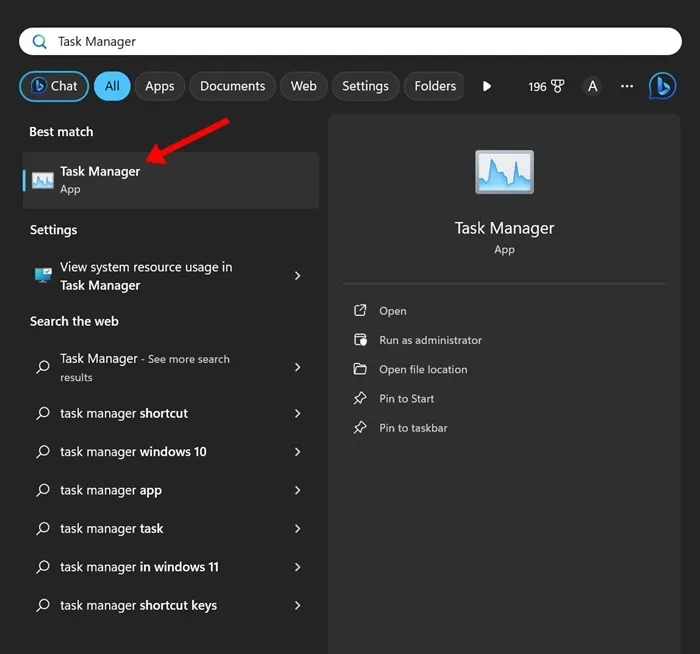
2. タスク マネージャーが開いたら、[スタートアップ アプリ]タブに切り替えます。
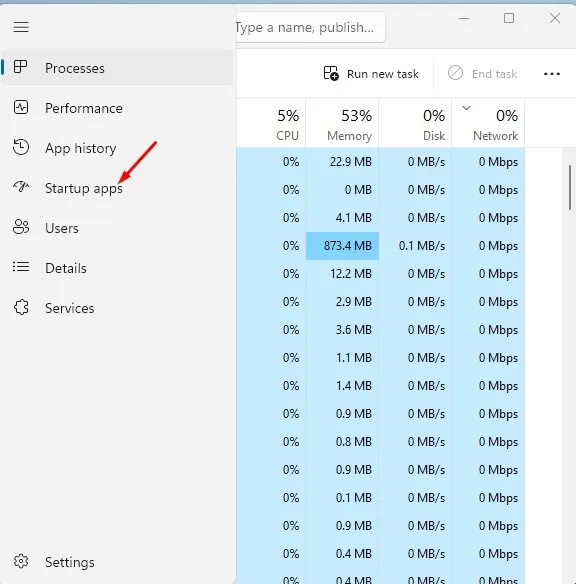
3. そこには多くのスタートアップ アプリがあります。それぞれを右クリックして、[無効にする]を選択します。
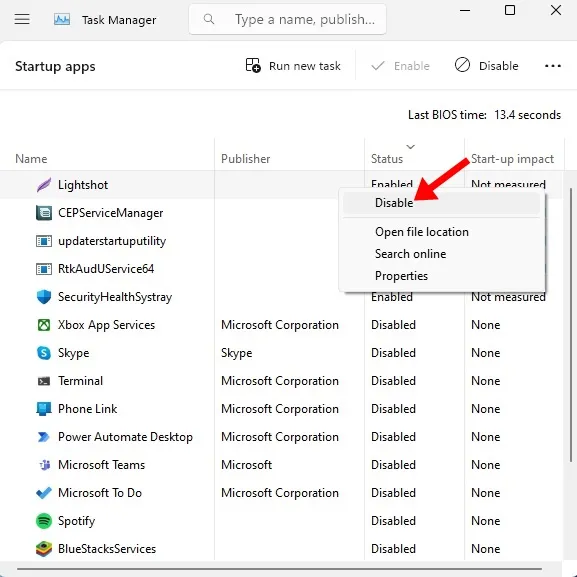
これで完了です。変更を行った後、コンピューターを再起動するだけです。Windows 11 はクリーン ブート環境で起動されます。問題が解決しないかどうかを確認する必要があります。
Windows 11 でクリーン ブート環境を終了する方法
クリーン ブートを実行して問題が解決したかどうかに関係なく、クリーン ブート環境を終了する必要があります。Windows 11 でこれを行う方法は次のとおりです。
1.キーボードのWindows キー + Rボタンを押します。 [実行] ダイアログボックスで「msconfig」と入力し、Enter キーを押します。
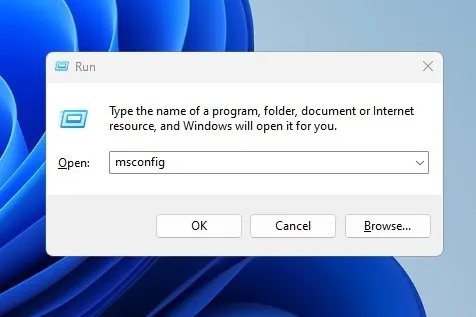
2. 次に、「サービス」タブに切り替えます。
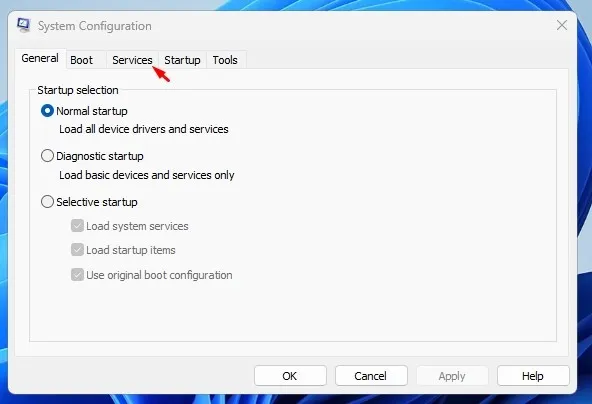
3. 「Microsoft サービスをすべて非表示にする」チェックボックスをオンにし、「すべて有効にする」をクリックします。
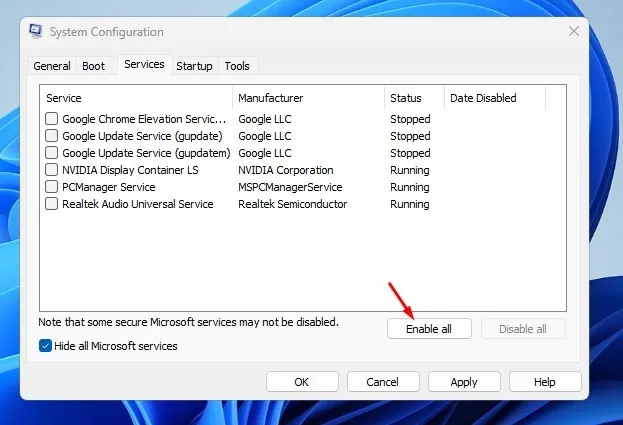
4. 変更を行った後、「適用」をクリックし、「OK」をクリックします。
5. タスク マネージャーを開き、スタートアップ アプリに切り替えます。
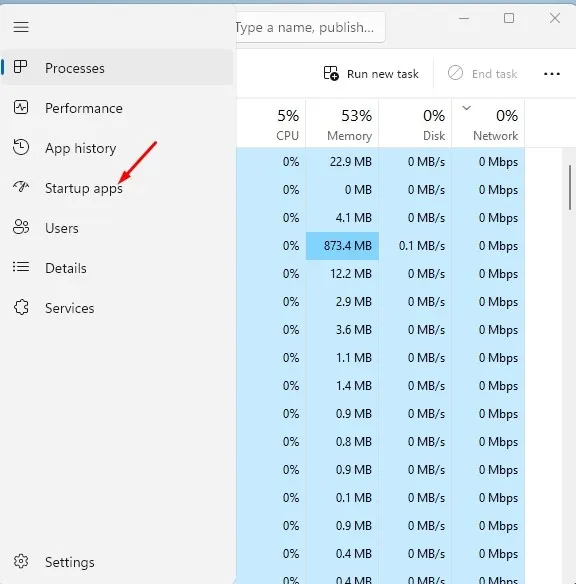
6. 無効にしたアプリを右クリックし、「有効にする」を選択します。
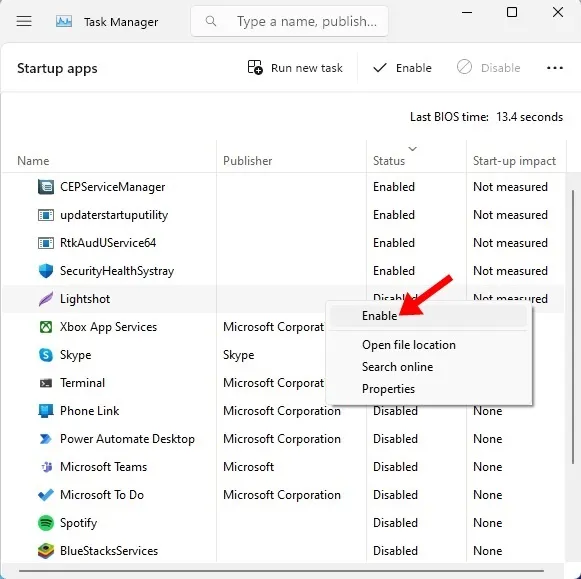
これで完了です。変更後、Windows 11 PC を再起動します。PC はクリーン ブート環境を終了します。
このガイドでは、Windows 11 コンピューターでクリーン ブートを実行する方法について説明します。このトピックについてさらにサポートが必要な場合は、コメントでお知らせください。また、この記事が役に立った場合は、お友達と共有することを忘れないでください。





コメントを残す